win10状态栏变小 win10任务栏变小的操作步骤
更新时间:2023-10-24 11:54:23作者:jiang
win10状态栏变小,随着科技的不断发展,操作系统也在不断更新升级,而Win10系统作为一个备受欢迎的操作系统,其界面设计也在不断优化。其中Win10状态栏和任务栏的变小操作步骤备受关注。通过简单的几个步骤,我们可以轻松将Win10系统的状态栏和任务栏变小,提升操作界面的整体美观度和使用体验。下面就让我们一起来了解一下这些操作步骤吧!
具体步骤:
1.我们鼠标右键点击电脑屏幕选择菜单中的个性化。
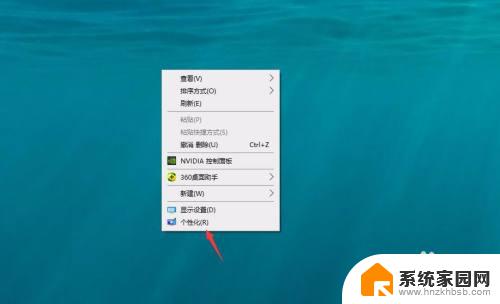
2.在打开的窗口中点击切换到箭头所指的任务栏。
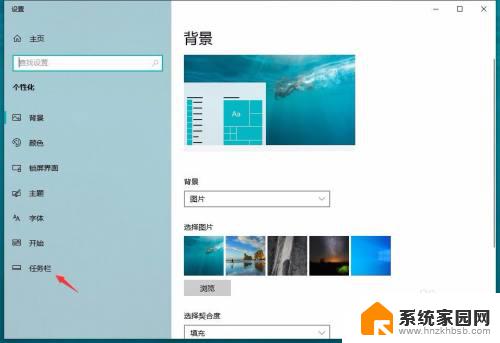
3.进入任务栏设置窗口,点击打开箭头所指的使用小任务栏按钮。
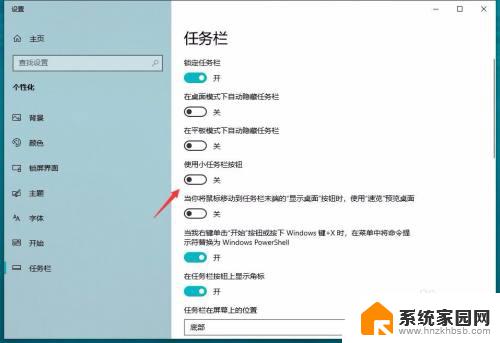
4.设置完成,点击右上角关闭按钮退出。
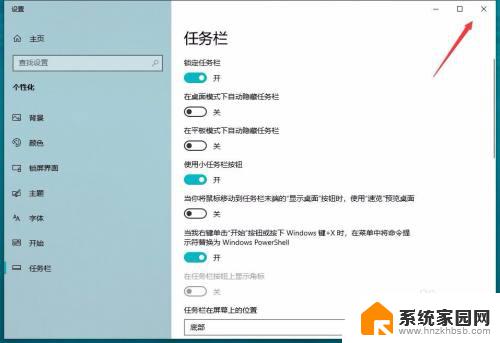
5.如下图所示,当前我们的任务栏已经变小了。

6.相比较之前没设置的状态,大家可以对比一下。

以上就是Win10状态栏变小的全部内容,如果你遇到了这种情况,你可以根据这篇文章中的操作步骤来解决问题,这些步骤非常简单,易于操作。
win10状态栏变小 win10任务栏变小的操作步骤相关教程
- 如何把电脑任务栏变小 win10任务栏显示变小的设置方法
- win10调整任务栏大小 win10任务栏图标怎么变大
- win10如何将任务栏图标变大 Win10任务栏图标图标大小设置教程
- win10最下面的任务栏怎么缩小 win10电脑任务栏怎么缩小
- win10 任务栏大小 设置Win10任务栏图标的大小
- 电脑底部任务栏变白色了 Win10任务栏变白怎么解决
- win10状态栏的天气 Win10如何关闭任务栏中的天气和新闻
- win10任务栏太小了 win10任务栏图标大小设置方法
- 任务栏在屏幕上的位置怎么调 Win10任务栏位置怎么改变
- win10改变任务栏颜色 如何自定义Win10任务栏颜色
- 电脑网络连上但是不能上网 Win10连接网络显示无法连接但能上网的解决方法
- win10无线网密码怎么看 Win10系统如何查看已连接WiFi密码
- win10开始屏幕图标点击没反应 电脑桌面图标点击无反应
- 蓝牙耳机如何配对电脑 win10笔记本电脑蓝牙耳机配对方法
- win10如何打开windows update 怎样设置win10自动更新功能
- 需要系统管理员权限才能删除 Win10删除文件需要管理员权限怎么办
win10系统教程推荐
- 1 win10和win7怎样共享文件夹 Win10局域网共享问题彻底解决方法
- 2 win10设置桌面图标显示 win10桌面图标显示不全
- 3 电脑怎么看fps值 Win10怎么打开游戏fps显示
- 4 笔记本电脑声音驱动 Win10声卡驱动丢失怎么办
- 5 windows查看激活时间 win10系统激活时间怎么看
- 6 点键盘出现各种窗口 如何解决Win10按键盘弹出意外窗口问题
- 7 电脑屏保在哪里调整 Win10屏保设置教程
- 8 电脑连接外部显示器设置 win10笔记本连接外置显示器方法
- 9 win10右键开始菜单没反应 win10开始按钮右键点击没有反应怎么修复
- 10 win10添加中文简体美式键盘 Win10中文输入法添加美式键盘步骤